 Inga utskriftsresultat/Utskriften är suddig/Färgerna är felaktiga/Vita ränder
Inga utskriftsresultat/Utskriften är suddig/Färgerna är felaktiga/Vita ränder
 Inga utskriftsresultat
Inga utskriftsresultat

 Utskriften är suddig
Utskriften är suddig
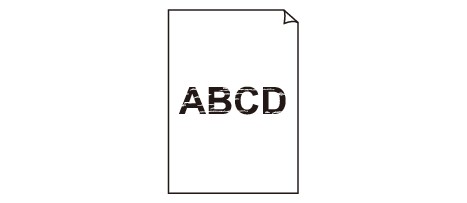

 Färgerna är felaktiga
Färgerna är felaktiga
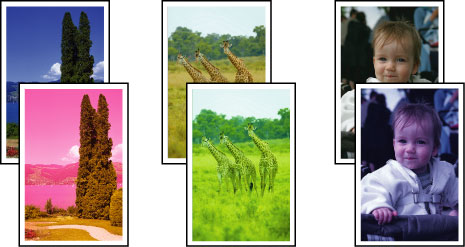

 Vita ränder
Vita ränder
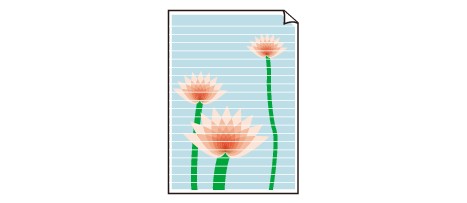

-
Kontroll1 Har du kontrollerat pappers- och utskriftskvalitetsinställningarna?
-
Kontroll2 Kontrollera status för bläckbehållarna. Byt ut bläckbehållaren om bläcket tagit slut.
-
Kontroll3 Skriv ut mönstret för test av bläckmunstycken och vidta andra lämpliga underhållsåtgärder, t.ex. rengöring av skrivhuvudet.
Skriv ut testmönstret för munstyckena för att kontrollera om bläcket sprutar ut på rätt sätt från munstyckena på skrivhuvudet.
Läs mer i Om utskriften blir svag eller färgerna felaktiga om utskrift av mönster för test av bläckmunstycken, rengöring av skrivhuvud och djuprengöring av skrivhuvud.
-
Om testmönstret för munstycken inte skrivs ut på rätt sätt:
Kontrollera att bläckbehållaren för en viss färg inte är tom.
Om testmönstret för munstycken inte skrivs ut korrekt eftersom bläcknivån är för låg, gör du en rengöring av skrivhuvudet och prövar sedan att skriva ut testmönstret på nytt.
-
Om problemet inte är löst efter det att du genomfört en rengöring av skrivhuvudet två gånger:
Gör en djuprengöring av skrivhuvudet.
Om problemet inte är löst efter en djuprengöring av skrivhuvudet, stänger du av enheten, väntar ett dygn och genomför sedan ännu en djuprengöring av skrivhuvudet. Koppla inte från enheten från nätuttaget när du stänger av den.
-
Om problemet inte har lösts efter två djuprengöringar av skrivhuvudet:
Om djuprengöringen av skrivhuvudet inte löser problemet är skrivhuvudet förmodligen trasigt. Kontakta Canons servicecenter.
-
-
Kontroll4 När du använder papper med endast en utskrivbar yta måste du fylla på papperet med den utskrivbara ytan nedåt.
Om du skriver ut på fel sida av sådant papper kan det leda till otydliga utskrifter eller sämre utskriftskvalitet.
Fyll på papper med utskriftssidan vänd nedåt.
Se instruktionshandboken som medföljer papperet om information om utskriftssidan.
-
Vid kopiering kan du även läsa avsnitten nedan:
-
Kontroll5 Är glasskivan eller ADF-glaset smutsigt?
Rengör glasskivan eller ADF-glaset.
 Rengöra glasskivan och dokumentluckan
Rengöra glasskivan och dokumentluckan Obs!
Obs!-
Om ADF-glaset är smutsigt uppträder svarta streck på papperet enligt nedan.
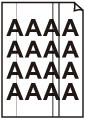
-
-
Kontroll6 Kontrollera att originalet är placerat korrekt på glasskivan eller i ADF.
-
Kontroll7 Har originaldokumentet placerats med rätt sida vänd uppåt/nedåt?
När du placerar originalet på glasskivan ska sidan som ska kopieras vara nedåt. När du placerar originalet i ADF ska sidan som ska kopieras vara vänd uppåt.
-
Kontroll8 Har du kopierat en utskrift från denna enhet?
Om du använder en utskrift från enheten som original kan utskriftskvaliteten bli sämre beroende på originalets kvalitet.
Skriv ut direkt från enheten eller skriv ut igen från datorn om det går att skriva ut igen från den.

